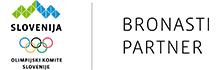Navodila uporabo
SPLETNA APLIKACIJA ZA IZBOR GRADIV
Na vrhu začetne strani so navedene kontaktne številke in elektronski naslovi oseb, ki so vam na voljo za vsa vprašanja in pomoč. S pritiskom na oranžno obarvan gumb Seznam učbenikov, delovnih zvezkov in ostalih učnih gradiv se odpre okno za izbiro gradiv.
V primeru, da ima vaša šola podružnično šolo ali različne smeri, ni potrebno vnašat novega gesla. Enostavno pritisnite na »Prijavljeni ste kot:« in izberite, za katero šolo (centralno, podružnično) oz. smer boste urejali sezname.
1. KORAK
V tem koraku poteka izbira gradiv. V okence ob vsakem razredu vpišite število učencev. Ko vpišete število, lahko kliknete gumb »Shrani« ali pritisnete Enter. Število lahko kadarkoli kasneje popravite oz. spremenite. Vpišite novo številko in ponovno potrdite.
S klikom na razred se prikažejo vsi predmeti za izbran razred.
I. Skrbnik ureja sam
A. Če imate malo sprememb glede na lansko leto
Možnost imate izbrati določen predmet ali vse predmete v določenem razredu in potrditi, da bo izbor enak kot lani. S kljukico označite predmete in kliknete »izberi iste kot lani«. Nato lahko za vsak predmet vnesete le določene manjše spremembe.
B. Če imate veliko sprememb glede na lansko leto
Kliknite na predmet in odpre se novo okno. Na ekranu so prikazana le učna gradiva in šolske potrebščine, ki ste jih izbrali v lanskem letu. Na zelenem ozadju so prikazana gradiva, ki so v učbeniškem skladu, na rdečem ozadju gradiva, ki jih kupijo starši, na rumenem ozadju Plača ter na modrem ozadju šolske potrebščine.
Na vrhu strani lahko izberete možnost, da se prikažejo vsa gradiva za izbran predmet. Prikažejo se vsi potrjeni in dostopni učbeniki ter ostala učna gradiva in šolske potrebščine za izbran predmet. V primeru, da v naboru ni gradiva oz. potrebščine, ki bi ga vi želeli, lahko z gumbom »dodaj gradivo« sami poiščete željeno gradivo. Iščete lahko po nazivu, avtorju, EAN kodi, naši interni oznaki ali po korenu besede.
Pri posameznemu predmetu lahko z gumbom »dodaj opombo« dodate tudi opombo, kot je na primer: »Pri pouku slovenščine boste uporabljali šolsko skripto.«
Opombo lahko pripišete tudi pri vsakem gradivu posebej. Na primer: pri Atlasu lahko zapišete »imate od lani«.Če želite zamenjati gradivo, enostavno odstranite kljukico pri gradivu, ki je označeno, in dodajte kljukico pri gradivu, ki ga boste uporabljali.
V primeru, da v naboru za razred ni predmeta, ki bi ga želeli, lahko predmet sami dodate s pritiskom na gumb »dodaj predmet«, ki se nahaja desno spodaj. Odpre se novo okno, kjer poiščete željen predmet in izberete tip predmeta (izbirni, fakultativni, …). Predmet se doda na seznam in s klikom na nov predmet lahko znotraj njega dodajte gradiva.
Ko zaključite z izborom, pritisnete gumb »potrdi izbor«. V menuju razreda se pri predmetu, ki ste ga izbrali, z zeleno zapiše »gradiva izbrana«. Vedno se lahko vrnete in spremenite svoj izbor.
![]() VIDEO: Skrbnik ureja sam - veliko sprememb
VIDEO: Skrbnik ureja sam - veliko sprememb
![]() VIDEO: Iskalnik gradiv
VIDEO: Iskalnik gradiv
![]() VIDEO: Izbira drugega gradiva, ki je na seznamu
VIDEO: Izbira drugega gradiva, ki je na seznamu
![]() VIDEO: Izbira drugega gradiva, ki ga ni na seznamu
VIDEO: Izbira drugega gradiva, ki ga ni na seznamu
![]() VIDEO: Dodaj opombo
VIDEO: Dodaj opombo
![]() VIDEO: Ponastavi predmet
VIDEO: Ponastavi predmet
![]() VIDEO: Dodaj predmet
VIDEO: Dodaj predmet
![]() VIDEO: Dodaj izbirni predmet
VIDEO: Dodaj izbirni predmet
II. Dodelitev učitelju
S kljukico označite željen predmet in kliknete na »dodeli učitelju«.
Odpre se novo, manjše okno, kamor vpišete ime, priimek in elektronski naslov učitelja, ki poučuje izbrani predmet. V primeru, da ste dodeljevanje uporabljali že prejšnja leta, so vsi kontakti že navedeni v okencu. Ko ste vpisali oz. izbrali željenega učitelja, kliknite gumb »Dodeli izbiranje«. V meniju razreda se pri predmetu, ki ste ga izbrali in dodelili, z oranžno zapiše »izbiranje dodeljeno«. Ta postopek naredite za vse predmete, ki jih želite dodeliti.
Hkrati lahko dodelite več predmetov v istem razredu (npr. slovenščina, matematika in spoznavanje okolja v 2. razredu). Ni pa mogoče hkrati dodelit predmetov iz različnih razredov (npr. matematika v 7., 8. in 9. razredu). V tem primeru je potrebno postopek ponovit za vsak razred posebej.
2. KORAK
Ko ste dodelili vse željene predmete v vseh razredih, pojdite na 2. korak. Tukaj se nahaja seznam vseh učiteljev, ki ste jim dodelili izbor gradiv. Vidite lahko, koliko predmetov imajo dodeljenih in kakšen je njihov status. S klikom na gumb »predogled« lahko tudi vidite, v kakšni obliki bo učitelj videl seznam.
Da bo učitelj lahko izbiral, mu morate po mailu poslati povezavo do spletne aplikacije. To lahko storite za vsakega učitelja posebej ali pa pošljete sporočilo vsem hkrati – označite s kljukico pri imenu. Spodaj, kjer piše »Od (e-mail)«, vpišete vaš elektronski naslov. V okencu »Sporočilo« je že vpisan osnutek, ki ga lahko po želji spremenite in napišete svoje sporočilo učiteljem. Na koncu kliknete gumb »Pošlji sporočilo izbranim prejemnikom«. Učitelji bodo dobili vaše sporočilo in link do naše spletne aplikacije, vendar le za predmete, ki ste jim jih dodelili.
Ko učitelj izbor potrdi, se v meniju pri predmetu, kjer je do sedaj z oranžno pisalo »izbiranje dodeljeno«, spremeni v zeleno zapisano »gradiva izbrana«. Po tem učitelj ne more več vnašati sprememb. Spreminjate lahko le še vi kot skrbnik.
3. KORAK
Tretji korak je namenjen pripravi različnih dokumentov. Vse, kar ste v prvem koraku izbrali in potrdili, lahko v tretjem koraku izpišete. S kljukico izberite, katere podatke želite imeti prikazane na izpisu. Izpis lahko pripravite v Word ali v PDF obliki. Izpisi so primerni za pripravo dokumenta za svet staršev, spletno stran, oglasno desko, za ravnatelja, učitelje in arhiv na šoli.
4. KORAK
Preden začnemo pripravljati Sporočila staršem, morate svoj izbor gradiv zaključiti. S tem nam sporočite, da ste izbrali vsa gradiva za vse predmete za naslednje šolsko leto. V tem koraku vpišite podatke, ki jih bomo upoštevali pri pripravi Sporočil staršem. Zaključite s pritiskom na gumb »zaključi izbor gradiv«.
Po tem v aplikaciji ne morete več spreminjat izbora. Vse spremembe nam lahko sporočite preko maila ali telefona in jih bomo mi vnesli. Vi pa boste v istem trenutku spremembo videl v 1. in 3. koraku.
5. KORAK
V petem koraku se nahajajo lanski seznami in evidence. Po zaključku izbora so tukaj vidne naročilnice v PDF in Word obliki za vse razrede. Primerno za novo vpisane učence.